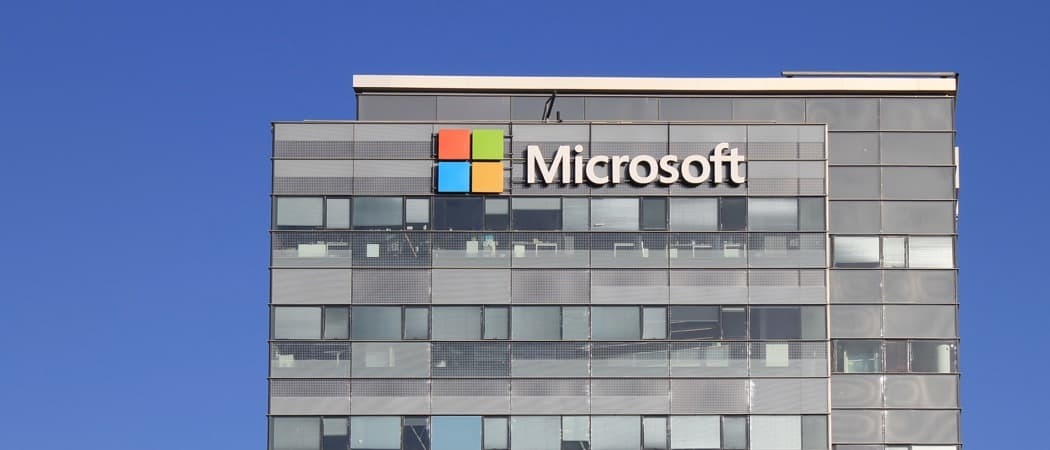Како искључити некога на ФацеТиме-у
јабука Иос Јунак Време лице / / July 27, 2022

Последњи пут ажурирано

Ако упућујете ФацеТиме позив, можда ћете морати накратко да зауставите звук за себе или неког другог. Ево како да искључите звук некога на ФацеТиме-у.
ФацеТиме је одличан начин за обављање аудио и видео позива ако сте корисник иПхоне-а или Мац-а. Понекад током позива, можда ћете желети да искључите звук позива или на тренутак паузирате видео. То може бити зато што морате да разговарате са другом особом са којом сте и не желите да особа коју зовете чује. Или ћете можда морати накратко да искључите звук за позив, како не би узнемиравао људе око вас.
Без обзира да ли желите да искључите звук себе или особе коју зовете, ево како да искључите звук некога на ФацеТиме-у.
Како искључити звук на ФацеТиме-у
Ако желите да искључите звук на ФацеТиме-у, то можете лако да урадите са свог иПхоне-а или Мац-а. Док је звук искључен, особа коју зовете неће моћи да вас чује док поново не укључите звук.
Да бисте искључили звук на ФацеТиме-у на свом иПхоне-у:
- Током ФацеТиме позива, додирните екран свог иПхоне-а.
- У менију који се појави, додирните Микрофон икона.
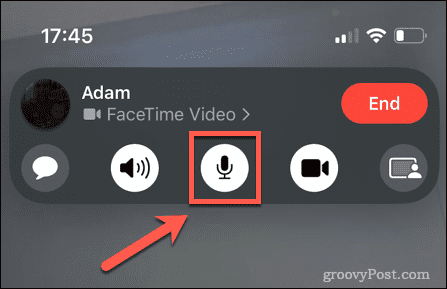
Тхе Микрофон икона ће се променити у сиву, а особа коју зовете више неће моћи да вас чује.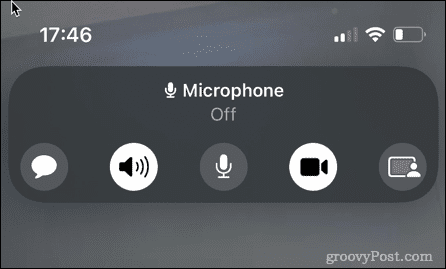
- Да бисте се укључили, поновите горенаведене кораке. Тхе Микрофон икона се враћа у бело.
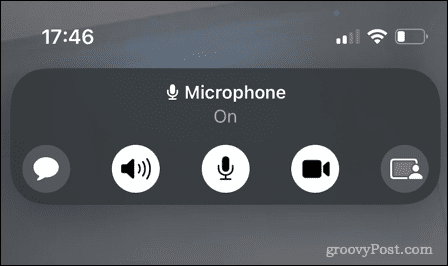
Да бисте искључили звук на ФацеТиме-у на Мац-у:
- Током ФацеТиме позива, померите курсор преко прозора позива.
- Кликните Микрофон икона.
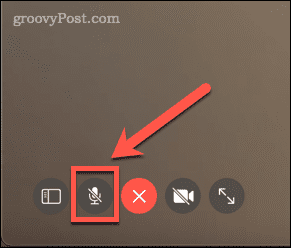
Икона ће се променити у белу, а особа коју зовете више неће моћи да вас чује.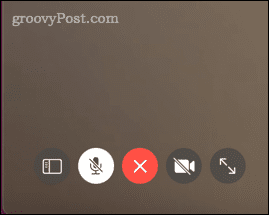
- Да бисте се укључили, поновите горенаведене кораке. Тхе Микрофон икона се враћа у сиву.
Како паузирати свој видео на ФацеТиме-у
Ако желите да особа коју зовете може и даље да вас чује, али желите да паузирате видео на тренутак, то такође можете лако да урадите преко свог иПхоне-а или Мац-а.
Да бисте паузирали видео на ФацеТиме-у на свом иПхоне-у:
- Током ФацеТиме позива, додирните екран свог иПхоне-а.
- Додирните Видео камера икона.
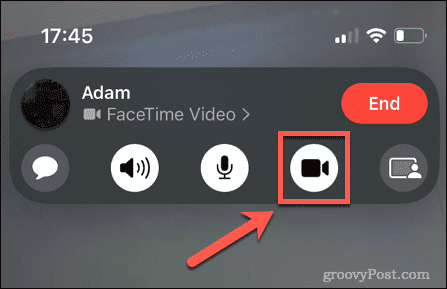
- Икона ће постати сива, а особа коју зовете неће моћи да вас види.
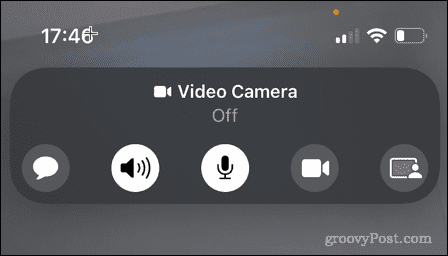
- Да бисте поново укључили видео, поновите горенаведене кораке. Тхе Видео камера икона поново постаје бела.
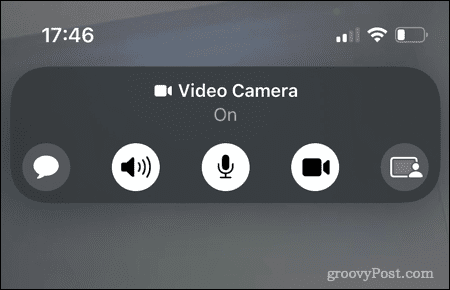
- Такође можете паузирати видео притиском на бочно дугме на вашем иПхоне-у. Ово ће искључити екран вашег иПхоне-а и паузирати видео, али ћете и даље моћи да се чујете.
Да бисте паузирали видео на ФацеТиме-у на Мац-у:
- Током ФацеТиме позива, померите курсор преко ФацеТиме прозора.
- Кликните Видео камера икона.
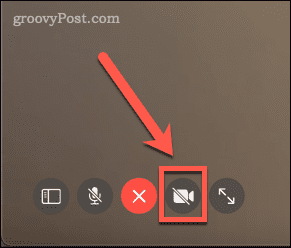
Икона ће се променити у белу, а особа коју зовете више неће моћи да вас види, али ћете и даље моћи да се чујете.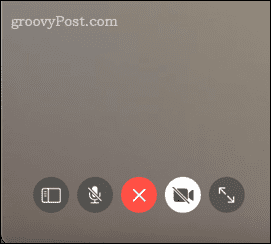
- Кликните Видео камера поново икона да поново укључите свој видео.
- Алтернативно, исти ефекат можете постићи притиском Цмд+М да бисте минимизирали ФацеТиме прозор. Када се прозор минимизира, ваш видео ће бити паузиран, али ћете и даље моћи да се чујете.
- Да бисте наставили видео, кликните на Време лице икона на доку да бисте вратили апликацију ФацеТиме.
Како искључити неког другог на ФацеТиме-у
Не постоји директан начин да искључите звук особе коју зовете преко апликације ФацеТиме. Међутим, постоје нека заобилазна решења која могу постићи исти ефекат.
Да бисте искључили звук неког другог на ФацеТиме-у помоћу слушалица:
- Ако упућујете ФацеТиме позив на свом иПхоне-у, можете да зауставите звук друге особе тако што ћете прикључити слушалице у свој иПхоне.
- Можда ћете и даље моћи да чујете позив који слабо долази из слушалица, али ће јачина звука бити веома слаба.
- Када желите да се позив настави нормално, једноставно искључите слушалице са свог иПхоне-а.
Да бисте искључили звук неког другог на ФацеТиме-у помоћу контрола јачине звука:
- Ако користите ФацеТиме на свом Мац-у за позивање, можете искључити звук друге особе тако што ћете искључити јачину звука на Мац-у помоћу Муте кључ.
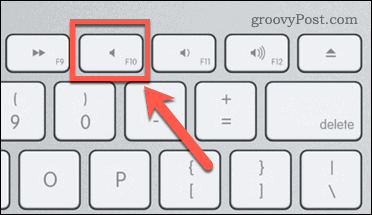
Нећете моћи да чујете никакав звук који долази са вашег Мац-а, укључујући особу коју зовете. - Да бисте поново чули другу особу, додирните Муте тастер за укључивање звука вашег Мац-а.
- Имајте на уму да овај метод не ради на иПхоне уређајима. Можете да смањите јачину звука на свом иПхоне-у, али током ФацеТиме позива, ваш иПхоне вам неће дозволити да потпуно искључите звук.
Да искључите звук неког другог на ФацеТиме-у тражећи од њега да искључи себе:
- Последњи начин на који можете да искључите звук неког другог на ФацеТиме-у је да га директно замолите да искључи звук.
- Ако су вољни, могу да прате кораке наведене изнад да би искључили звук позива са свог уређаја.
- Када будете спремни да наставите са позивом, замолите их да се укључе и разговор може да се настави нормално.
Више ФацеТиме савета и трикова
Знати како искључити некога на ФацеТиме-у је користан трик за учење. Имамо и неке друге ФацеТиме савете и трикове које вреди знати.
На пример, да ли сте знали да можете ФацеТиме са Андроид и Виндовс корисницима? Можете такође снимајте ФацеТиме позиве на Мац-у или иПхоне-у. Ако тек почињете да користите популарну апликацију за видео позиве, погледајте наш водич како користити ФацеТиме.
Како пронаћи кључ производа за Виндовс 11
Ако треба да пренесете кључ производа за Виндовс 11 или вам је потребан само да извршите чисту инсталацију оперативног система,...
Како да обришете Гоогле Цхроме кеш, колачиће и историју прегледања
Цхроме одлично чува вашу историју прегледања, кеш меморију и колачиће како би оптимизовао перформансе прегледача на мрежи. Њено је како да...
Усклађивање цена у продавници: Како доћи до онлајн цена док купујете у продавници
Куповина у продавници не значи да морате да плаћате више цене. Захваљујући гаранцијама усклађености цена, можете остварити попусте на мрежи док купујете у...
Како поклонити Диснеи Плус претплату са дигиталном поклон картицом
Ако сте уживали у Диснеи Плус-у и желите да га поделите са другима, ево како да купите Диснеи+ Гифт претплату за...